Çfarë duhet të bëni nëse laptopi sheh wifi, por nuk lidhet. Pse laptop nuk lidhet me Wi-Fi
Kohët e fundit, ka shumë pyetje në internet në lidhje me problemet e krijimit të një pike aksesi në Windows 10. Në mënyrë të veçantë, kur pajisjet (telefon, tabletë apo laptopë të tjerë) nuk mund të lidhen me një pikë aksesi (shpërndarje) nëpërmjet wi-fi running në një laptop ose një kompjuter me një wi-fi router. Në këtë rast, përdoruesit vërejnë se ekziston një marrje e vazhdueshme e një adrese IP ose autentifikimi. Dhe në të gjitha rastet është e shkruar që është e pamundur të lidhet me këtë rrjet wi-fi. Në të njëjtën kohë, shumë përdorues vërejnë se kjo ndodhi pas përditësimit të ardhshëm të sistemit të Windows, dhe para se gjithçka funksiononte mirë.
Një pikë interesante: vështirësitë me pajisjet lidhëse dalin pa marrë parasysh opsionin e vendosjes së shpërndarjes: kur.
Pra, nëse keni Windows 10 dhe shpërndani Wi-Fi pa tel nga laptopi, por pajisjet e lidhura me të nuk mund të lidhen me këtë pikë aksesi (faza e pafund e marrjes së një adrese IP ose kompleksiteti me autentikimin), atëherë ky artikull është çfarë keni nevojë. Para se të shkruaja këtë udhëzues, provova disa opsione, duke përfshirë nisjen e një pike hyrëseje mobile. Si rezultat, të gjitha pajisjet e mia ishin të lidhura pa probleme dhe kurrë nuk dhanë gabime.
Zgjidhje për lidhjen me shpërndarjen Wi-Fi nga një kompjuter portativ
Ju u zhvillua pikat e hyrjes në laptop, që është Windows 10, por nuk mund ta lidhni tabletin, smartphoneun ose laptopin tjetër në këtë pikë. Pajisja gjeneron një gabim " marrja e një adrese IP"Ose" vërtetim". Ndonjëherë sistemi prodhon " nuk mund të lidhet me një rrjet pa tel". Nëse ndodh një nga rastet e mësipërme, ju rekomandoj që të merrni masat e mëposhtme:
- 1 . Para së gjithash, unë ju këshilloj që të shkëputeni të instaluar në laptop antivirus. Menjëherë unë do të them: nuk ka gjasa që ky është rasti, por ende unë rekomandoj fillimin me këtë veprim të thjeshtë. Mjafton vetëm të çaktivizosh softuerin e ndërtuar në firewall. Gjithashtu, nuk është e paarsyeshme të çaktivizoni firewallin e Windows 10. Apo ndoshta keni programe të tjera ose aplikacione të instaluara që mund të bllokojnë lidhjen e pajisjeve në pikën e qasjes?
- 2 . Kontrolloni nëse jeni të hapur qasje të përgjithshme në rrjetin e ofruar për shpërndarje. Ju mund ta bëni këtë duke shkuar në " pronat"Një rrjet që siguron qasje në internet për një rrjet të konfiguruar për shpërndarje.
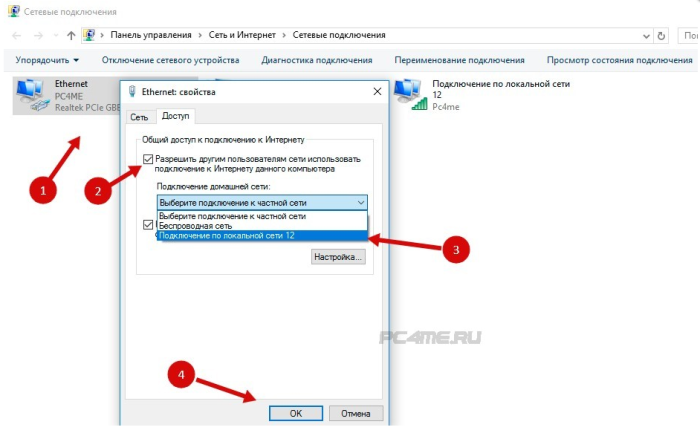 Kjo është një pikë e rëndësishme në ngritjen e një pike aksesi! Këtu mund të hasni probleme të ndryshme, të cilat do të diskutohen në artikull. Nëse gjeni se qasja e përgjithshme në internet nuk është e hapur, atëherë në " pronat"Kjo lidhje do të tregohet:" Lidhje IPv4"Ose" pa qasje në rrjet"(" Pa qasje në internet "). Ja se si:
Kjo është një pikë e rëndësishme në ngritjen e një pike aksesi! Këtu mund të hasni probleme të ndryshme, të cilat do të diskutohen në artikull. Nëse gjeni se qasja e përgjithshme në internet nuk është e hapur, atëherë në " pronat"Kjo lidhje do të tregohet:" Lidhje IPv4"Ose" pa qasje në rrjet"(" Pa qasje në internet "). Ja se si:
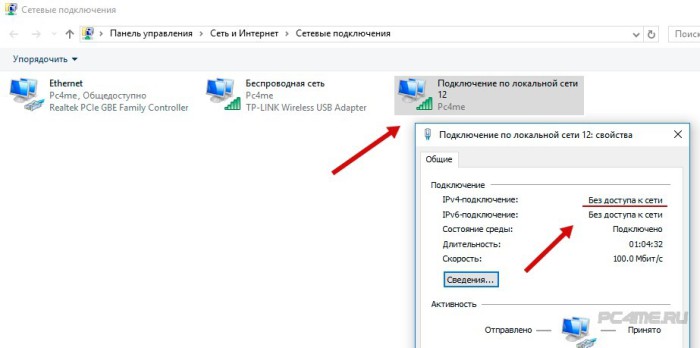
Kujdes, ju lutem! Sigurohuni që të kontrolloni cilësimet e ndarjes! Sigurohuni që ka një mbishkrim " rrjetit publik"Ose thjesht" në dispozicion të publikut"(Shih foton).


Pas zgjedhjes rindizni laptopin dhe kontrolloni cilësimet tuaja të ndarjes përsëri. Tash përpiquni të lidheni me pikën e qasjes:
Nëse adresa është marrë automatikisht dhe nuk ka lidhje me pikën e qasjes, regjistroni IP dhe adresën DNS në regjimin manual. Adresa IP duhet të ndryshojë nga adresa e modemit nga shifra e fundit, në rastin tonë 192.168.0 (2 ....). Subnet mask do të shfaqet automatikisht, pas klikimit të mausit në fushën e futjes. vlerë DNS mund të përdoret nga standardi i Google (8.8.8.8 dhe 8.8.4.4). Shikimi i mëposhtëm tregon se si ta bëni këtë:

- 4 . Mund të provoni sa më poshtë: hiqni lidhjen ekzistuese në rrjet dhe ta krijoni përsëri. Kjo mund të bëhet vetëm me një lidhje PPPoE me shpejtësi të lartë. Pas krijimit të një lidhjeje në "pronat", ju duhet të ndani rrjetin. Në të njëjtën kohë, ju nuk keni nevojë të regjistroni manualisht ndonjë adresë!
- 5 . Kontrolloni shërbimet e mëposhtme:
- Shërbimi i konfigurimit WLAN automatik;
- Ndarjen e Lidhjeve në Internet (ICS);
- Routing.
Këto shërbime duhet të punojnë sipas parazgjedhjes, ato fillojnë automatikisht. Është shumë e rrallë që për ndonjë arsye puna e tyre ndërpritet. Ju mund ta kontrolloni këtë duke shkuar te " paneli i kontrollit", Në vijim" sistemin dhe sigurinë“, “administratë"Dhe pastaj në" shërbimet"(Ju mund ta gjeni duke përdorur dritaren e kërkimit). Nëse një nga shërbimet është me aftësi të kufizuara, atëherë duhet të lidhet.
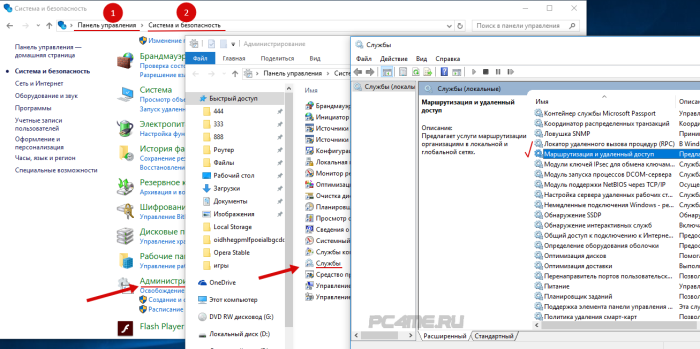
- 6 . Nëse asnjë nga të mësipërmet nuk e zgjidh problemin me qasjen, atëherë ju duhet të rivendosni protokollin TCP / IP dhe DNS. Nuk ndihmon gjithmonë, por ia vlen të provohet. Për ta bërë këtë, të drejtuar linja komanduese në emër të administratorit, duke klikuar me të djathtën mbi " fillim"Dhe ekzekutoni alternuar dy komanda - futeni në një linjë dhe shtypni hyrjen:
reset rrjetit winshop
netsh int ip reset c: \\ resetlog.txt

Pas përfundimit, duhet ta bëni rinisni laptopin, dhe pasi të jetë bootuar sistemi, vazhdoj shpërndarjen e wi-fi përsëri, pa harruar ta ndajë atë.
- 7 . Ekziston një zgjidhje më origjinale që mund të zbatohet pas të gjitha përpjekjeve dhe zgjidhjeve - një reinstalim të thjeshtë të sistemit operativ. Pas riinstalimit të Windows 10 në pothuajse të gjitha rastet, problemet me pikën e qasjes janë të humbura, duke përfshirë edhe qasjen nëpërmjet një vend të nxehtë të celularit. Prandaj, nëse instaloni Windows 10 - kjo nuk është e vështirë, ia vlen të provoni.
Çdo përdorues përballet me këtë problem kudo. Laptop thjesht nuk dëshiron të lidhet me WiFi. Nganjëherë ndihmon ose router, por nganjëherë këto veprime mbeten të padobishme. Dhe laptop e sheh dhe njeh rrjetin, por nuk dëshiron të lidhet. Në të njëjtën kohë, pajisjet e tjera punojnë mirë me rrjetin. E pra, le të përpiqemi të kuptojmë se çfarë është ajo, dhe si ta zgjidhim këtë dilemë.
Nga të gjitha arsyet e shumta mund të dallojmë dy kategori të mëdha. E para përfshin një problem me kompjuterin dhe i dyti - me routerin. Prandaj, të gjitha mënyrat e mëtejshme të ndikimit do të konsiderohen në bazë të këtij gradimi.
Përcaktoni se kush është ende i fajshëm: një kompjuter portativ ose një router? Nëse filloni menjëherë të konfiguroni një ose një sistem tjetër, mund të humbni shumë kohë dhe rezultati nuk arrihet. Prandaj, është shumë e rëndësishme të përcaktohet se cili pajisje nuk mund të transmetojë sinjalin: makina juaj teknike ose një marrës i vogël me një antenë. Dhe është shumë e lehtë për të gjetur. Mundohuni të lidhni një tjetër pajisje me Wi Fi. Nëse sinjali është marrë, router është duke punuar. Ju mund të bëni veprime të ngjashme me kompjuterin thjesht duke e lidhur atë me një rrjet tjetër wireless, për shembull, rrjetin e fqinjit (asgjë nëse trokitni në derën e kundërt dhe kërkoni fjalëkalimin). Zakonisht, një nga dy komponentët do të zbulojë me saktësi problemin.
Më shpesh sesa jo, një mesazh si "nuk mund të lidhej me ..." gjendet në Windows 7. Është e vështirë të kuptojmë se çfarë shpjegon kjo, por fakti mbetet.
Kontrollimi i drejtuesve
Në momentin kur nuk ka lidhje interneti, në panel shfaqet ikona e mëposhtme:
![]()
Le të fillojmë duke testuar drejtuesit. Këtë mund ta shihni në Menaxherin e Pajisjes, i cili quhet nga vetitë e "Kompjuteri im":

Në listën e sugjeruar, gjeni Adaptorët e Rrjetit dhe shihni se cili drejtues është i përshtatshëm për kompjuterin tuaj. Hapni pronat e saj. Me një gjendje të kënaqshme, do të shkruhet: pajisja funksionon normalisht.
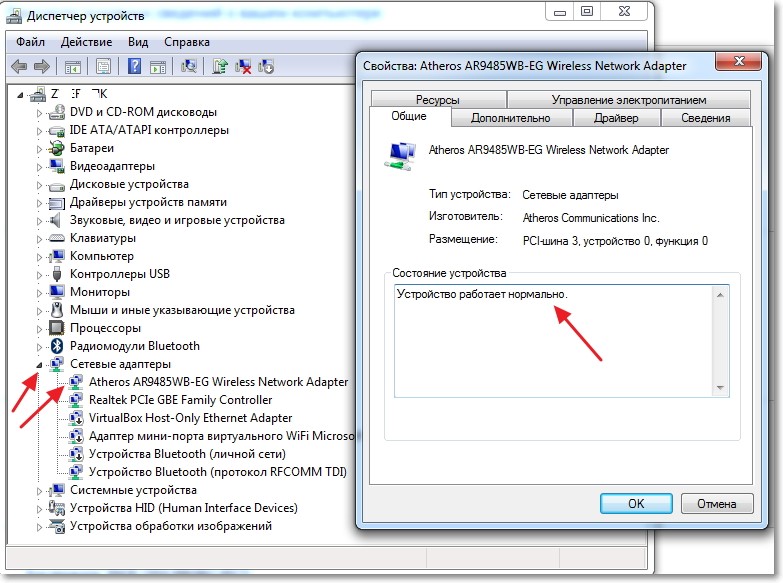
Nëse keni gjithçka pikërisht siç tregohet në figurë, atëherë shoferët janë të mirë. Nëse të paktën një artikull nuk përputhet, atëherë instaloni ato.
Kontrollimi i lidhjes
Për përfshirjen e Wi Fi në laptop takon një buton të veçantë të vogël. Ajo mund të jetë në anën ose në fund të rastit. Ajo gjithashtu rregullon gjendjen e Bluethus. Nëse nuk ka, atëherë kombinimi i çelësave të theksuar në pamjen e ekranit është i përshtatshëm:

Në momentin përfundimtar të lidhjes Windows i pëlqen të japë mesazhin e mëposhtëm:

Mundohuni të shfrytëzoni mundësinë e paraqitur dhe klikoni "Troubleshoot". Në histori, ka raste kur ajo ndihmoi. Është e vështirë të thuash se cilat probleme shkaktojnë këtë gabim. Ata janë fshehur shumë më thellë se sa mund të marrë një përdorues i zakonshëm. Pra, zgjidhja është një: së pari, rifilloni routerin dhe pastaj laptopin. Kjo është metoda më e besueshme, e cila ndihmon në 96% të rasteve.
Shumë shpesh hasim një problem të tillë si mungesa e qasjes në Wi-Fi. Në thelb, ky problem ndodh në sistemin operativ Windows. Cila është arsyeja, dhe cila do të jetë zgjidhja e problemit? Këtë ne tani përpiqemi të gjejmë.
Pra, ka disa arsye pse një kompjuter portativ nuk mund të lidhet me Wi-Fi. Problemet, me cilësimet e vetë laptopit, shoferët e vjetëruar. Le të shikojmë më nga afër në këto arsye dhe të gjejmë mënyra për të rregulluar problemin.
1. Metoda më e thjeshtë
Problemi është se nuk ka përshtatës wireless të lidhur në laptopë vetë. Në çdo model notebook, prodhuesit vendosin butonin F për të aktivizuar ose fikur përshtatësin Wi-Fi. Shikoni tastierën dhe gjeni simbolin Wi-Fi, zakonisht ndodhet në F5, F10 ose F12.
Tjetra, ne gjejmë butonin e funksionit Fn dhe njëkohësisht shtypim Fn dhe F12 disa herë (klikoni në butonin ku ikona Wi-Fi është tërhequr), shikoni se çfarë ndodh nëse ka ndonjë ndryshim. Ndonjëherë ndodh që Fn nuk është aktiv, sepse nuk ka shoferë të instaluar, nëse laptop nuk reagon kur shtypni F12 dhe Fn, pastaj kontrolloni butonin Fn, duke shtuar ose zvogëluar volumin.
Përveç përshtatësit, duhet të kontrolloni nëse karta e rrjetit është e lidhur në cilësimet e lidhjes së rrjetit. Në të njëjtën kohë, ne pin Win + R. Në dritaren e hapur, është një linjë "Open", ne çeki në të: ncpa.cpl dhe kliko OK.
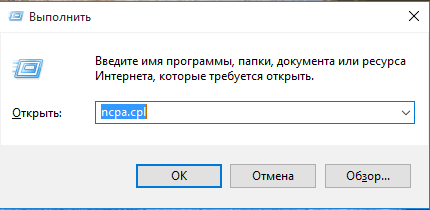
Hapet një dritare ku zgjedhim një lidhje me valë. Nëse është shkruar "Shkyçur", klikoni me të djathtën (PCM) në Lidhjen Wireless dhe në dritaren e hapur, klikoni "Aktivizo". Ne presim 2-3 minuta ose thjesht.
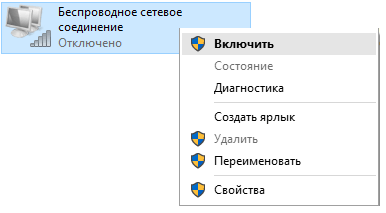
Nuk u ndihmua? Pra, ne bëjmë këto:
Ne pin Win + R. Dritarja Run hapet në vijën "Open", ngarko komandën devmgmt.msc dhe Ok.

Hapet dritarja e Menaxhimit të Pajisjes. Në listën e gjeni emrin e routerit tuaj (duhet të ketë fjalën Wireless ose Wi-Fi) klikoni mbi emrin e router PCM dhe shihni nëse ka një komandë "Enable" atje. Nëse e shohim këtë komandë në kutinë e lëshimit, atëherë karta e rrjetit nuk është e ndezur, kështu që duhet të klikosh mbi të dhe ta aktivizosh atë. Gjithçka, atëherë kontrollojmë nëse Wi-Fi është i lidhur.

2. Arsyeja e dytë nuk është lidhje - asnjë shofer nuk është instaluar.
Në thelb, ky problem ndodh kur Windows është pezulluar në laptop.
Nëse laik instaluar sistemin, atëherë ai nuk mund të, e cila çoi në shkyçjen e Wi-Fi.
Për të provuar këtë, ju duhet të bëni disa manipulime të thjeshta:
Via Win + R shkoni te dritarja "Run", jepni komandën devmgmt.msc, zgjidhni emrin e routerit tuaj nga lista. Nëse nuk ka shoferë, atëherë në vend të emrit të routerit do të tregohet standardi "Ethernet controller".

Pra, në listë në vend të emrit të routerit kemi gjetur një "kontrollues Ethernet". Ka dy mënyra për të zgjidhur problemin:
Pas instalimit të Windows, u përdorën shoferët më të vjetër për kartën e rrjetit. Ne bëjmë si më poshtë: ngrini kompjuterin, në fund lexoni emrin e plotë dhe numrin e modelit të treguar në etiketë.

Tjetra, hapni shfletuesin, gjeni faqen zyrtare dhe, në departamentin e mbështetjes, me numrin e modelit, ngarkoni paketën e nevojshme të shoferit për Wi-Fi. Pas shkarkimit, shoferi është i instaluar, dhe ne dërgojmë laptopin në reboot. Ndonjëherë nuk është e nevojshme të instaloni shoferin, vetëm ta përditësoni atë.
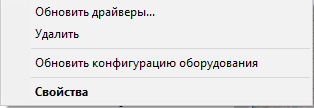
Megjithatë, për këtë, gjithashtu, duhet të shkarkoni shoferin nga faqja zyrtare, por nuk keni nevojë ta instaloni. Në Device Manager, klikoni në PCM për emrin e përshtatësit dhe pastaj zgjidhni komandën "Update driver". Pastaj rifilloni laptopin dhe kontrolloni nëse Wi-Fi është i lidhur.
3. Ka një mënyrë tjetër për të zgjidhur problemin e lidhjes.
Ne shtypim fillimin, pastaj panelin e kontrollit dhe hapim rrjetin dhe shpërndajmë qendrën e kontrollit. Ne gjejmë lidhjen e rrjetit Wireless, klikoni me butonin e majtë të miut (LMB) në emër, shfaqet dritarja "Status".

Klikoni në "Properties", në dritaren e sapo hapur shfaqet një listë në të cilën gjejmë artikullin: IP version 4 (TCP / IPv4), klikoni mbi të dy herë LMC, dritarja me cilësimet DNS dhe cilësimet e adresës IP rihapen.

Këtu duhet të shënoni kutinë: "Përdorni IP adresën e mëposhtme". Specifikoni parametrat saktësisht si në shembull, klikoni OK dhe kontrolloni.
4. Shërbimet WLAN me aftësi të kufizuara.
Nëse të gjitha metodat e mësipërme nuk kanë ndihmuar, mbetet e fundit që të kontrollojë shërbimin e konfigurimit automatik të WLAN-it. Natyrisht, shkëputja është jashtëzakonisht e rrallë, por gjithçka ndodh një herë dhe verifikimi nuk dëmtohet. Pra, ne shtypni kombinimin tashmë të njohur të Win + R, ngni komandën services.msc dhe klikoni OK.

Në dritaren e shfaqur ne gjejmë: "Shërbimet e autotuning WLAN" klikoni mbi të me PCM, në kutinë e zbritjes ne ekzekutojmë komandën "Start".
Tashmë diku gjatë javës, tek artikujt për ngritjen e pikës së qasjes në Windows 10 njerëzit lënë shumë komente mbi problemin kur pajisjet nuk lidhen me pikën e qasjes që funksionon në laptop. Ekziston thjesht një pranim i pafund i një adrese IP, vërtetimi ose një gabimi që nuk mund të lidhet me këtë rrjet Wi-Fi. Një problem i tillë sigurisht që nuk është i ri, por për aq sa unë e kuptoj, pas përditësimit të fundit të Windows 10, shumë përdorues kanë hasur në këtë gabim. Shumë shkruajnë se para përditësimit gjithçka funksionoi në mënyrë të përkryer.
Interesante, problemi me pajisjet lidhëse shfaqet si dhe, i cili u shfaq në Windows 10 pas instalimit të një përditësimi të madh.
Sidoqoftë, nëse keni Windows 10, ju keni shpërndarë internetin përmes Wi-Fi nga laptop dhe pajisjet nuk lidhen me pikën e qasjes (nuk mund të lidhet ose të marrë një adresë IP), atëherë ju shkuat në adresën. Tani do të përpiqemi të zbulojmë se çfarë mund të jetë problemi. Në komentet për artikujt e tjerë, tashmë kanë lënë disa këshilla, të cilat i shtoj edhe këtij artikulli. Unë vetë nuk e kam hasur këtë problem. Tani isha ulur, provova variantet e ndryshme me nisjen e një pike hyrëseje mobile, por pajisjet e mia ishin të lidhura pa probleme. Nuk pashë asnjë gabim. Kam provuar në dy kompjuterë të ndryshëm me versionin më të fundit të Windows 10. Përshtatësit Wi-Fi janë të ndryshëm.
Zgjidhja e problemeve të lidhjes Wi-Fi me një kompjuter portativ
Kështu që, nëse keni një pikë hyrjeje në laptopin tuaj (Windows 10) dhe kur përpiqeni të lidhni një telefon, tabletë, një tjetër laptop me të, shihni gabimin "Marrja e një adrese IP ...", "autentifikimi", "Nuk mund të lidhet me rrjetin "dhe kështu me radhë, atëherë provoni rekomandimet e mëposhtme.
1 Po, e di që nuk ka gjasa, por antivirus, nëse është, është më mirë të çaktivizoni atë. Do të jetë e mjaftueshme për të çaktivizuar antivirusin e ndërtuar në firewall. Ju gjithashtu mund të çaktivizoni firewall ndërtuar në Windows 10. Shikoni dhe mendoni, ndoshta keni disa programe të tjera që mund të bllokojnë lidhjen e pajisjeve.
2 Sigurohuni që keni ndarë aksesin në Internet në pronat e lidhjes tuaj në Internet. Kjo është një pikë shumë e rëndësishme për të cilën kam shkruar në detaje në artikujt mbi ngritjen e pikës së hyrjes. Për problemet që mund të ballafaqoheni kur hapni një qasje publike, shkrova.
Nëse interneti nuk ndahet, vetitë e lidhjes drejtuese do të jenë "Lidhja IPv4" - "Pa akses në rrjet" ose "Pa akses në Internet".
Pra, sigurohuni që të kontrolloni cilësimet e ndarjes dhe sigurohuni që "Lidhja" të jetë e shkruar pranë lidhjes përmes së cilës ju merrni internetin.
3 Kontrolloni cilësimet e IP për "Connection Local Area *". Klikoni me të djathtën mbi lidhjen që u shfaq pas fillimit të pikës së hyrjes (me një yll dhe një numër), dhe zgjidhni "Properties". Pastaj, zgjidhni "IP version 4 (TCP / IPv4)", dhe klikoni mbi butonin "Properties". Nëse tashmë keni vendosur disa IP dhe pajisjet nuk janë të lidhura me rrjetin Wi-Fi të nisur, atëherë vendosni marrjen automatike të IP dhe DNS. Rinisni laptopin, nisni rrjetin, kontrolloni cilësimet e ndarjes dhe përpiquni të lidheni.

Ose anasjelltas, nëse do të ketë një marrje automatike të adresave dhe do të vërehet një problem i lidhjes, atëherë përpiquni të regjistroni manualisht adresat. Si në screenshot më poshtë. DNS mund të përpiqet të mos e përshkruajë. Adresa kryesore e IP dhe subnet maskë.

4 Përpiquni të fshini lidhjen tuaj të internetit (nëse keni PPPoE, me shpejtësi të lartë), dhe krijoni atë përsëri. Pastaj, në pronat e kësaj lidhjeje, rifilloni Internet Sharing për lidhjen e filluar. Ju nuk keni nevojë të regjistroni manualisht ndonjë adresë.
5. Kontrolloni nëse shërbimet tuaja janë duke u kryer: "Shërbimi Autotuning WLAN", "Routing" dhe "Internet Connection Sharing (ICS)". Si parazgjedhje, këto shërbime fillojnë automatikisht. Por, mund të jetë se për ndonjë arsye ata ndalen. Ju mund t'i kontrolloni ato në "Paneli i Kontrollit" - "Administrimi" - "Shërbimet".
6 Reset parametrat TCP / IP dhe DNS. Sinqerisht, nuk e di nëse kjo do të ndihmojë, por mendoj se në raste ekstreme mund të provoni. Run command prompt si administrator (duke klikuar me të djathtën në menunë e fillimit). Bëni dy komanda në vete:
reset rrjetit winshop
netsh int ip reset c: \\ resetlog.txt
Pas kësaj, rifilloni kompjuterin dhe filloni shpërndarjen përsëri të rrjetit Wi-Fi, hapni qasjen publike.
update:
Kam vërejtur se në disa raste kjo ndihmon në rivendosjen e rrjetit. Si për ta bërë atë, shkroi në artikull :.
7 Gleb në komentet për një artikull tjetër ndanë vendimin e tij. Ai thjesht reinstalled Windows 10. Pas kësaj, të dy Wi-Fi dhe pikat e hyrjes punojnë mirë dhe të qëndrueshme përmes "Mobile Hot Spot". Nëse për ju reinstalling Windows nuk është një procedurë e komplikuar, pse të mos provoni.
Artikulli do të përditësohet.
Ju lutem. Nëse dini për ndonjë zgjidhje tjetër, ose mund të heqësh qafe problemin me lidhjen e ndonjë prej metodave të mësipërme, atëherë shkruani në lidhje me komentet. Informacioni do të jetë i dobishëm për shumë njerëz. Faleminderit!


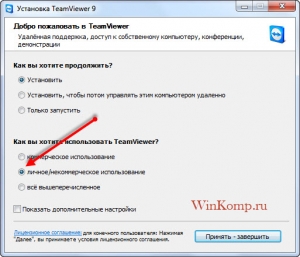 Qasje në distancë në një kompjuter në distancë
Qasje në distancë në një kompjuter në distancë PowerOffServer - mbyllja e largët e kompjuterit
PowerOffServer - mbyllja e largët e kompjuterit Sallë printimi "Storm-Techno" - të gjitha printimet në Jekaterinburg
Sallë printimi "Storm-Techno" - të gjitha printimet në Jekaterinburg